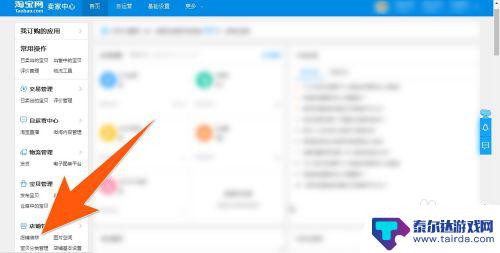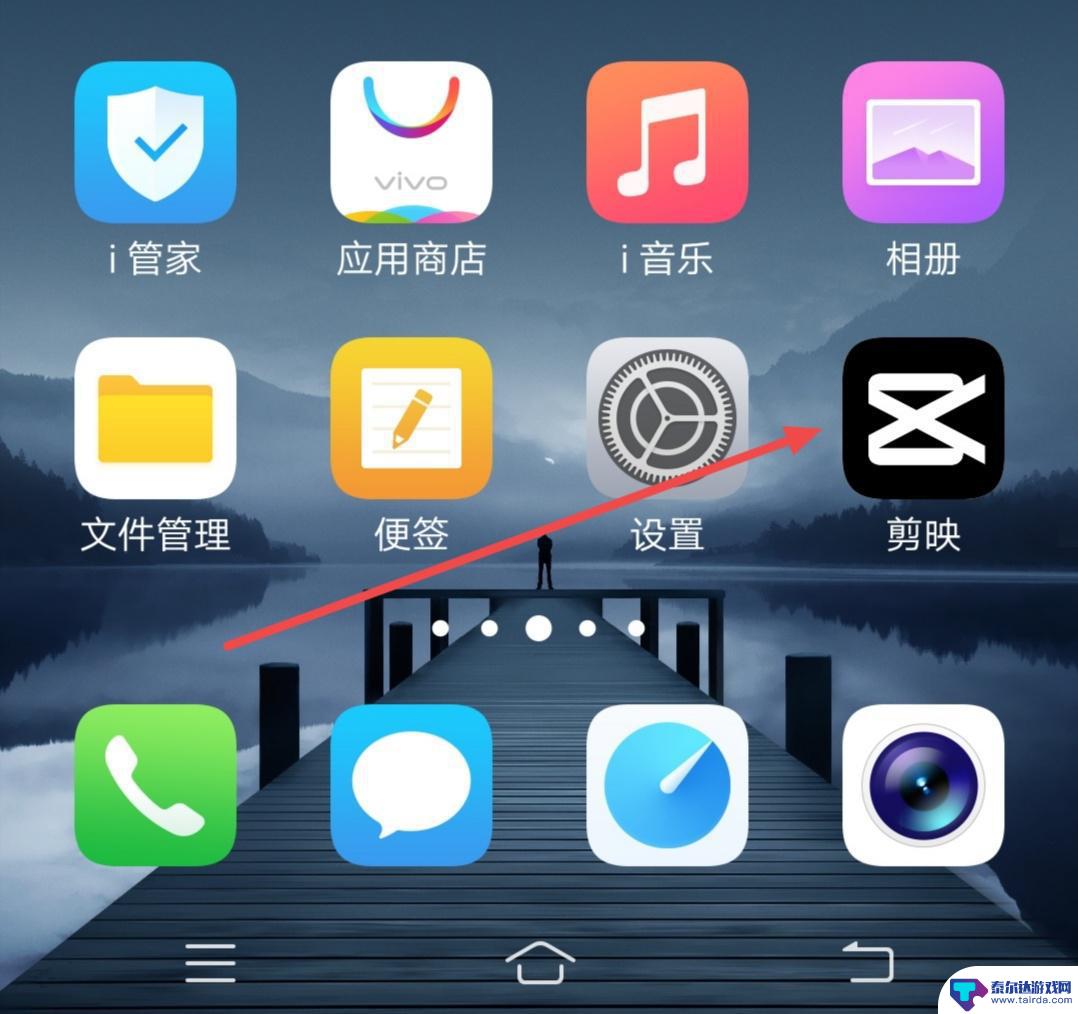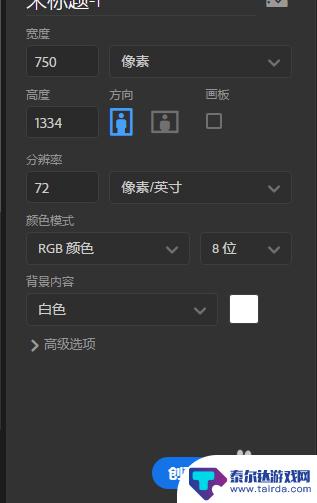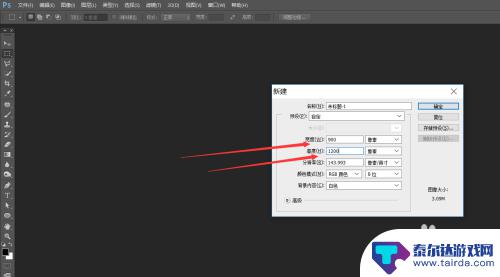ps设计一个logo 制作专属Logo的PS方法
PS(Photoshop)是一款功能强大的图像处理软件,许多设计师都会利用它来设计专属Logo,制作专属Logo的PS方法包括选择合适的字体、调整色彩和形状、添加特效等。通过精心设计的Logo,可以突出品牌形象,吸引更多目标客户的注意。在设计Logo的过程中,创意和技术的结合至关重要,只有不断尝试和实践,才能创作出独具一格的Logo作品。
制作专属Logo的PS方法
具体方法:
1.首先,打开Photoshop CS5软件,点击【文件】-【新建】,按图示参数新建一个ps文档(如图所示);

2.接下来,点击【钢笔工具】,点击左上角的【路径】图标,在作图区域绘制出一个自定义图案。鼠标点击拉动节点,将图案上的节点曲线化,完成图案的节点平滑处理(如图所示);
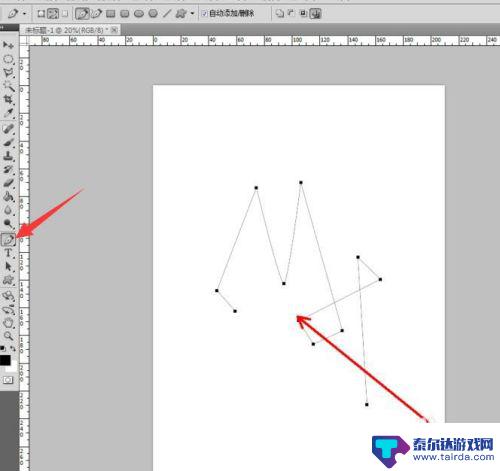
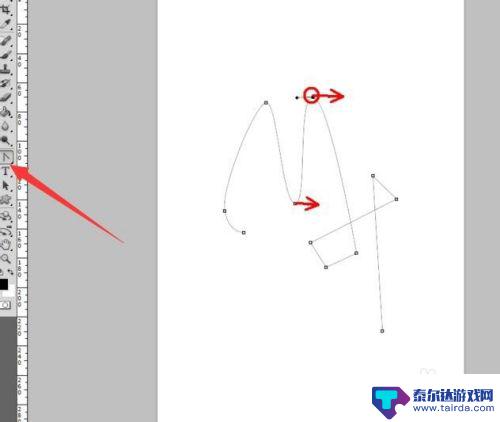
3.然后,点击右下角的【新建图层】图标,新建一个空白图层。点击【毛笔工具】,在作图区域点击鼠标右键。弹出毛笔设置栏,按图示设置好毛笔的各个参数并将颜色设置为:绿色(如图所示);
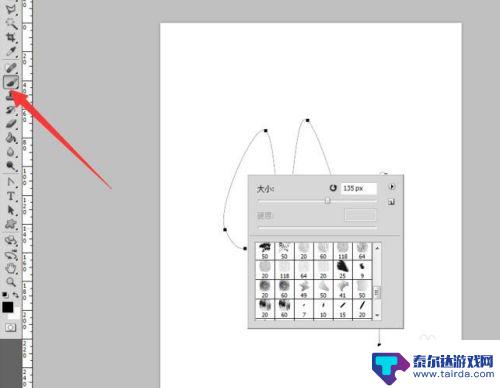
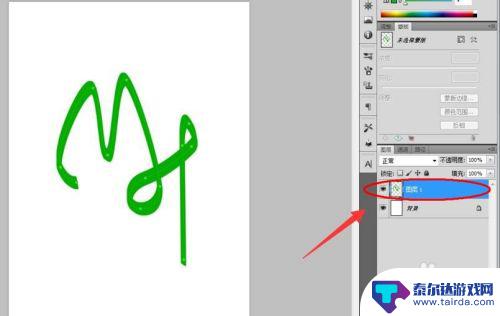
4.如图所示,点击【路径】-【用毛笔描边路径】。使用刚刚设置好的毛笔对绘制好的路径进行描边处理,完成logo图案部分的制作(如图所示);
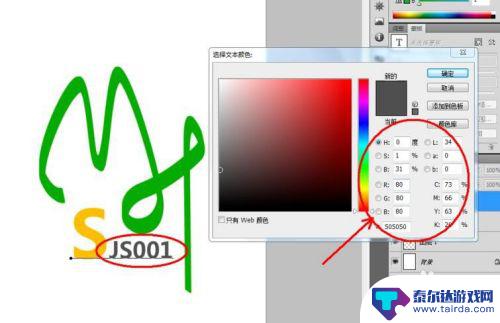

5.最后查看效果,点击【文本工具】完成logo中文字部分的制作并按图示设置好各个文字对应的颜色。这样我们的logo就全部制作完成了。

6.除了利用PS实现Logo图标制作操作外,我们还可以借助如图所示的Logo设计软件来实现。
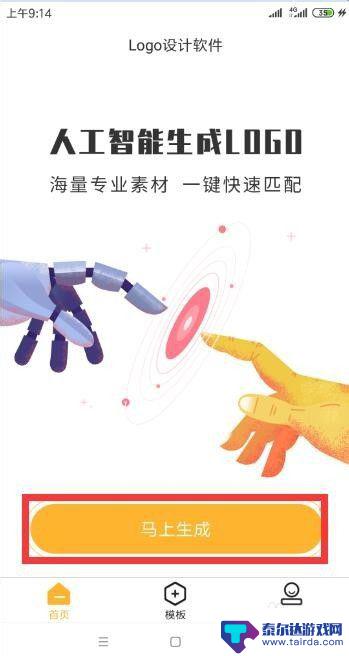
7.如图所示,首先我们选择“公司分类”。
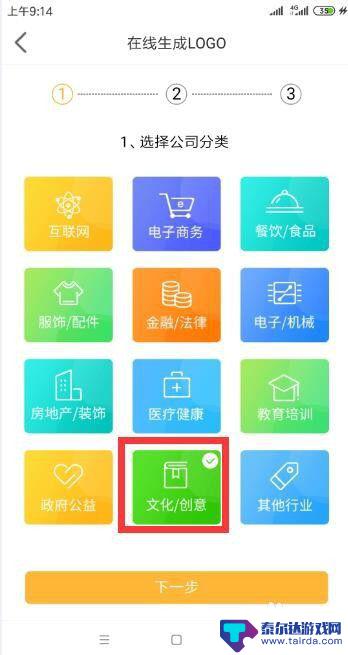
8.接下来我们再选择“喜欢的风格”,可以直接选择“文字风”样式。
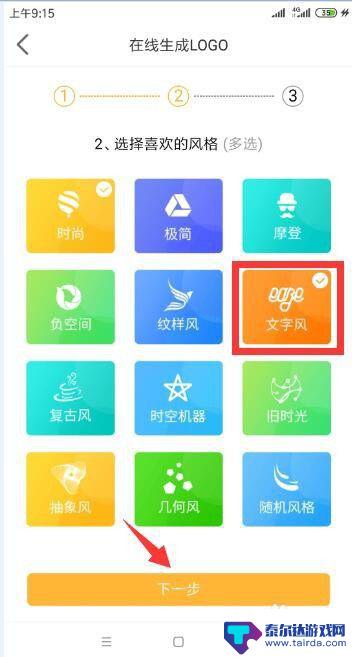
9.然后还需要输入相关Logo文字信息。
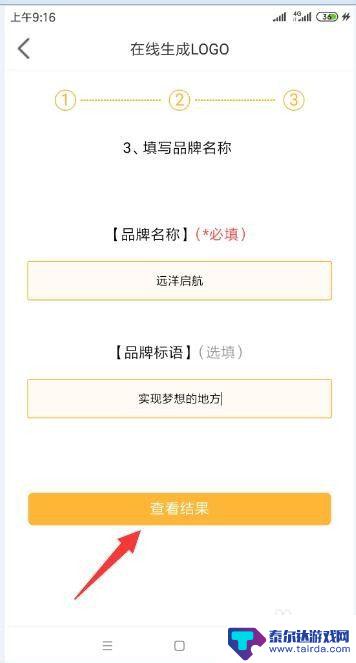
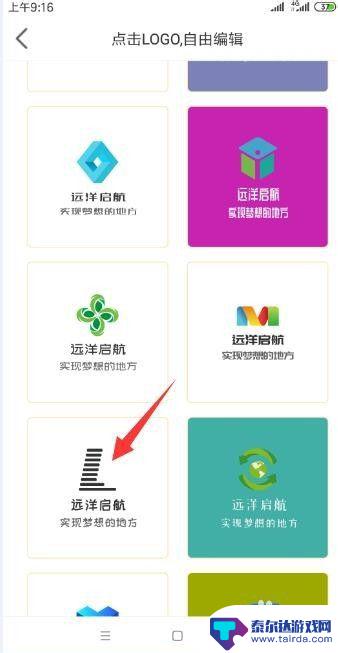
10.最后就可以查看相应的Logo样式了,同时还可以进行编辑和下载操作。
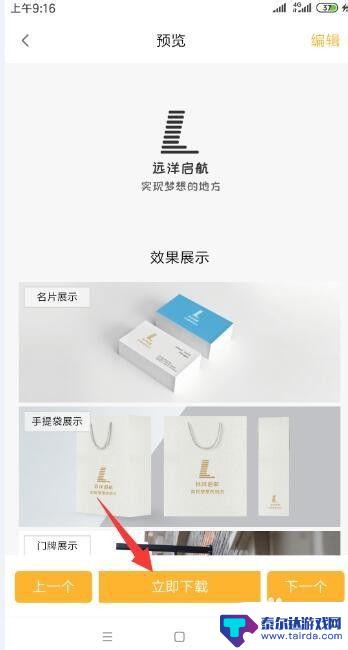
以上就是设计一个logo的全部内容,如果遇到这种情况,你可以按照以上步骤解决,非常简单快速。
相关教程
-
手机怎么设计店铺logo 淘宝手机店铺招牌位置设置建议
在如今的移动互联时代,手机店铺的logo设计成为吸引顾客眼球的关键之一,好的店铺logo能够提升品牌形象,增强消费者的购买欲望,因此在设计手机店铺logo时需要注意诸多细节。同...
-
抖音视频后面的logo怎么制作 抖音结束后的动态logo怎么加上去
在制作抖音视频时,一个吸引人的动态logo是必不可少的,想要为自己的视频增添一些个性化的元素,可以考虑制作一个独特的logo,让观众一眼就能认出你的作品。而在视频编辑时,将这个...
-
ps怎么设置手机立体海报 如何使用PS制作炫酷的3D海报
ps怎么设置手机立体海报,在现代社会中,海报已经成为了一种非常重要的宣传媒介,而随着科技的不断发展,我们也可以利用手机上的软件来制作出炫酷的3D海报。其中,PS软件是一款非常实...
-
上海手机模型怎么制作 如何用PS设计一个逼真的手机模型
随着科技的不断进步,手机已经成为人们生活中不可或缺的一部分,而在手机的制作过程中,设计一个逼真的手机模型是至关重要的。在上海,手机模型制作已经成为了一个独特而受欢迎的行业。而为...
-
手机怎么设大logo 如何设置iPhone大图标
在如今的数字时代,手机已经成为了我们生活中不可或缺的一部分,而手机的个性化设置更是让我们对其产生了更多的期待和需求。其中一个让人瞩目的设置就是手机的大logo,尤其是iPhon...
-
如何判断图片是否手机ps 如何分辨照片合成
在当今社交媒体和数字时代,许多人都在使用手机拍摄和编辑照片,随着手机PS技术的日渐成熟,如何判断一张图片是否经过手机PS成了许多人关注的话题。除了手机PS,照片合成也是一种常见...
-
苹果手机怎么瞬间加速 iPhone反应慢怎么提速
在现代生活中,苹果手机以其流畅的操作体验和出色的性能广受用户喜爱,随着使用时间的增加,许多用户会发现自己的iPhone反应变得迟缓,影响了日常使用的便捷性。为了帮助大家更好地享...
-
苹果各手机分辨率 iPhone12分辨率是多少像素
iPhone 12是苹果公司最新推出的一款智能手机,其分辨率是2532 x 1170像素,这一分辨率使得iPhone 12在显示画面细腻清晰的同时,也能够呈现更加真实的色彩和更...
-
两个苹果手机登陆同一个id怎么关闭同步 两部苹果手机用一个id帐号怎么取消同步
当我们拥有两部苹果手机并且使用相同的Apple ID登陆时,很可能会遇到同步的问题,如果你想关闭两部手机之间的同步,可以通过简单的操作来实现。同样地如果想取消两部手机之间的同步...
-
oppo手机怎么关闭全屏搜索 OPPO手机如何关闭全局搜索
OPPO手机全屏搜索功能在一些情况下可能会给用户带来困扰,例如误触或者不需要全局搜索的场景,如何关闭OPPO手机的全屏搜索功能呢?在使用OPPO手机时,用户可以通过简单的操作来...